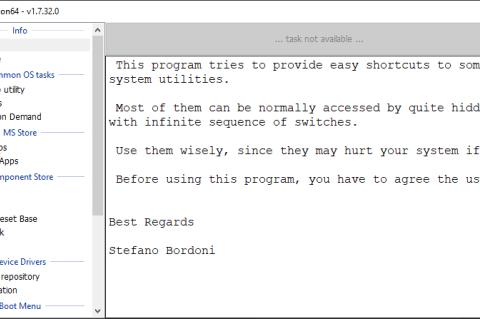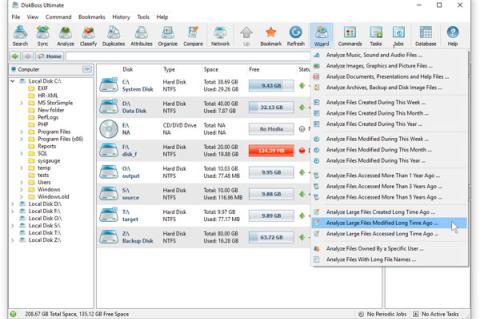Exchange-Performance im Auge behalten
Die Performance eines Exchange-Servers hängt ja ganz wesentlich vom Zusammenspiel mit einem korrekt eingestellten Active Directory zusammen. Um die Leistung des Exchange-Servers im Zusammenspiel mit dem Active Directory zu überprüfen, sind die Leistungsdaten beim Abrufen von Active Directory-Informationen über LDAP nötig. Die Bezeichnung der Leistungsdaten und die optimalen Werte sind Admins jedoch nicht immer vertraut. Dabei ist die Performance-Überwachung bei Exchange dank Indikatoren nicht kompliziert.
Über LDAP greift Exchange auf das Active Directory zu, um E-Mails senden zu können, die Replikation zu starten oder die Berechtigung zu überprüfen. Ist die Verbindung zum AD langsam, dann reagiert auch Exchange langsam. Der erste Schritt bei der Leistungsüberwachung führt daher über die Leistungsüberwachung auf dem Exchange-Server, die Sie mit perfmon.msc starten. Klicken Sie dazu zunächst auf "Leistungsüberwachung" und wählen Sie das "+"-Zeichen, um einen neuen Indikator hinzuzufügen.
Wichtig ist hier die Indikatorgruppe "MSExchange ADAccess-Prozesse". Erweitern Sie diese Gruppe. Die beiden Indikatoren "LDAP-Lesedauer" und "LDAP-Suchdauer" fügen Sie hinzu. Klicken Sie auf die beiden Indikatoren, wählen Sie im unteren Bereich "Instanzen" die Instanz "Alle Instanzen" und klicken Sie auf "Hinzufügen". "LDAP-Lesedauer" misst die Zeit, die eine LDAP-Abfrage bis zur Datenübermittlung benötigt. "LDAP-Suchdauer" zeigt die Zeit an, die der Exchange-Server für eine Suche per LDAP im Active Directory benötigt. Der Durchschnittswert für diese Indikatoren sollte unter 50 ms liegen, die Maximaldauer sollte nicht über 100 ms steigen.
Damit Exchange schnell und effizient Daten aus dem Active Directory abrufen kann, muss der globale Katalog, den Exchange verwendet, schnell und nicht überlastet sein. Um die Auslastung zu überprüfen, starten Sie nun auf dem Domänencontroller die Leistungsüberwachung. Klicken Sie anschließend auf "Sammlungsätze / System / Active Directory Diagnostics". Wählen Sie dann das grüne Pfeil-Icon, um den Sammlungssatz zu starten. Während der Server die Daten misst, versuchen Sie die Abfrage auf das Active Directory durchzuführen, um festzustellen, ob das Problem auf Seiten des globalen Katalogs liegt. Haben Sie die Abfrage durchgeführt, halten Sie den Sammlungssatz über das Stopp-Icon an. Anschließend lassen Sie sich über das Berichtssymbol die letzte Messung anzeigen. Wichtig in diesem Bericht ist zunächst der Bereich "Active Directory". Klicken Sie im Bericht auf den kleinen Pfeil an der rechten Seite und wählen Sie die Option "Suche / Eindeutige Suchen" aus. Vor allem im rechten Bereich sehen Sie die Antwortzeiten und übertragenen Daten.
Hier sollten keine größeren Ausschläge nach oben verzeichnet sein. Klicken Sie den Bericht mit der rechten Maustaste an, bringen Sie über "Ansicht / Ordner" den Inhalt des Reports auf den Bildschirm. In der Ordneransicht stehen zum Beispiel auch eine HTML-Datei sowie eine XML-Datei zur Verfügung, welche die Daten des Berichtes enthalten. Diese Daten können Sie mit anderen Programmen weiterverarbeiten, um die Informationen besser zu analysieren.
Thomas Joos/ln